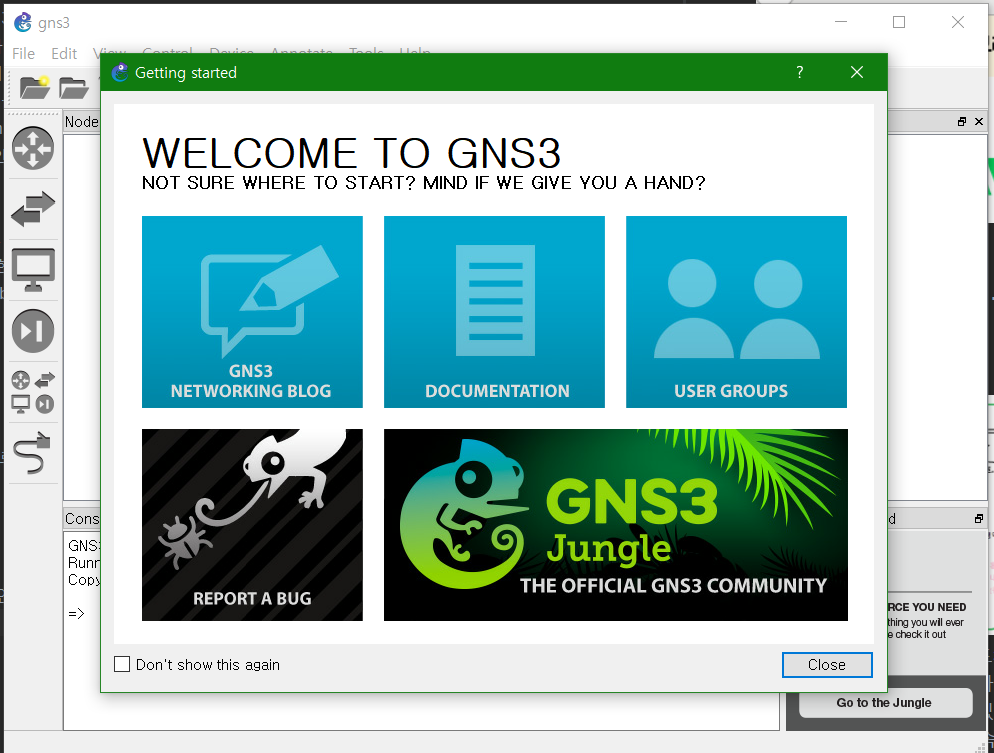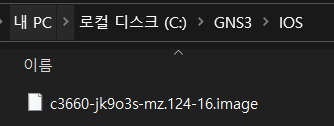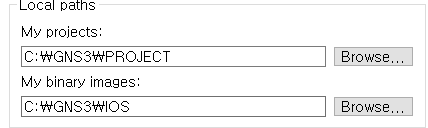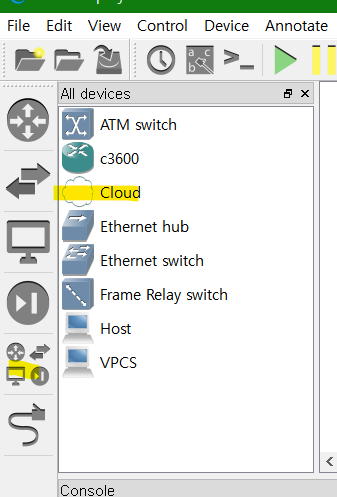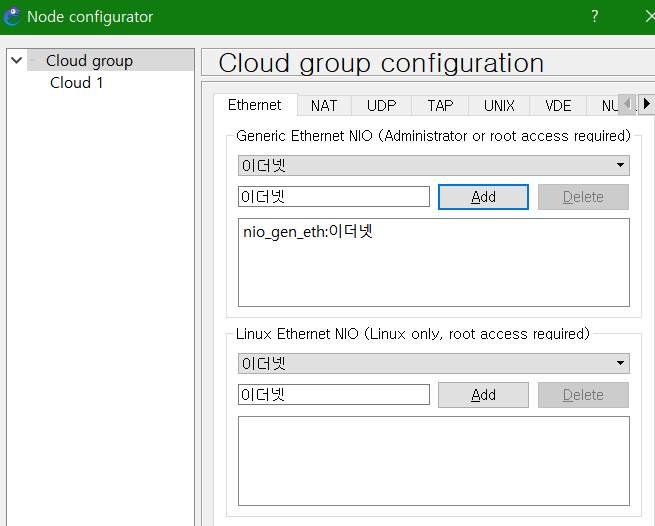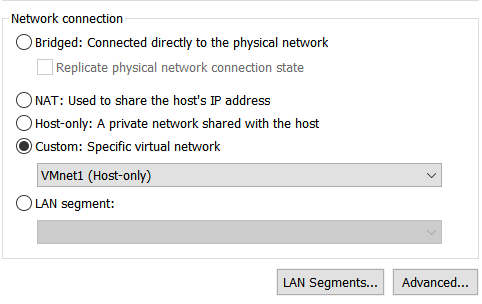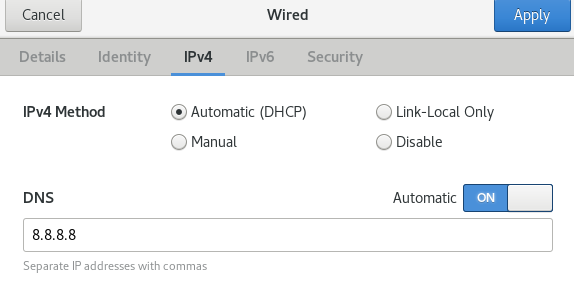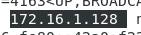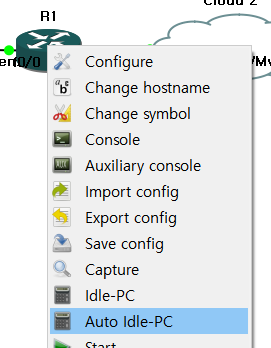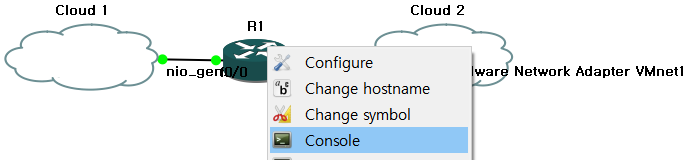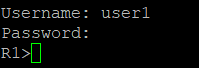(네트워크)애뮬레이션 실습1 - 패킷 캡쳐
[카카오 클라우드 스쿨] GNS3 및 Wireshark를 통한 네트워크 에뮬레이션
네트워크 애뮬레이션 실습1 - 패킷 캡쳐
- 시뮬레이터: 시스템 자원을활용해서 구성
- 애물레이터: 시스템에 없는 자원을 가상으로 만들어서 구성
- 애뮬레이터로 가상 라우터, 스위티 등을 만들어서 실습을 해 볼 예정!
- 서버에 원격접속하는 방법
- using GUI: vnc, spice, pcoip..
- using CLI: telnet, ssh (일반 PW 로그인뿐만 아니라, key-pair를 이용한 인증도 제공한다)
환경 구성
- wireshark 설치
- GNS3 설치
- 시뮬레이터가 아닌 애뮬레이터라서 서버에 연결해서 사용할수도 있다
- 아래와 같이 생긴 라우터 등을 모의로 구성해 볼 수 있다
![img_51]()
![img_47]()
- 설정
- 파일 삽입
- general 설정
- 이미지 삽입
- next로 끝내기
- 파일 삽입
- GNS3 세팅하기
- 드래그 앤 드롭 형식
- cloud 1에 대해서 다음과 같이 configure한다
- cloud 2에 대해서 다음과 같이 configure한다
- cloud1에 케이블을 설치한다
- cloud2에 케이블을 설치한다
- vmware에서 settings
- 네트워크 설정 변경(VMnet1)
![img_58]()
- 랜선을 빼서 다른 곳의 랜선으로 연결한 것과 같음
- IP는 바뀔 것임
- 리눅스 세팅에서 DHCP 할당으로 변경
![img_59]()
- 그리고 인터넷을 off/on을 하면 됨
- 독립적이지만 사설 네트워트고, 인터넷과 연결되지 않은 네트워크에 연결 됨
![img_60]()
- 이제 포트포워딩을 진행해서 인터넷에 연결시킬 것이다
- 드래그 앤 드롭 형식
- GNU 사용하기
- 라우터 CPU 최적화 진행해 보기
- 여기서 라우터는 윈도우 안에서 돌아가는 가상의 라우터, 노트북과는 별개임
- CPU가 라우터를 최적화 하지 않아서 CPU 사용량이 엄청 많음
![img_62]()
- 저것을 누르면 최적화가 실행된다 - CPU 사용량이 확 줄음
- RUN(실행)시킨 뒤, 콘솔창을 띄운다
![img_61]()
![img_63]()
- 마지막으로 no sh
- 강사님 주소로 do ping을 진행하면 핑이 잘 전달된다
- 디폴트 라우트를 설정한다
- ip route 0.0.0.0 0.0.0.0 192.168.1.1
- 인터넷에 있는 내가 모르는 모든 네트워크는 192.168.1.1(게이트웨이 즉 공유기)로 보내버리라
- 구글로 do ping을 진행하면 잘 간다
![img_65]()
여기서 …!! 점은 arp table을 찾는 것임
- 라우터 CPU 최적화 진행해 보기
- 보안상 취약한 텔넷 구성하고 연결을 해보자
- 왜 SSH를 써야하는지 알게 될 것
- 유저생성
- username user1 password user1
- 가상의 터미널을 21개 만들자(21개의 라우터 동시에 들어올 수 있게 함)
- line vty 0 20
- 계정을 통해 로그인할 수 있도록 한다
- login local
- enable password test123
- telnet을 통해 서버에 접속을 해 보자
- C:\Program Files\GNS3\putty.exe 실행
- telnet 선택 후 강사님 IP (192.168.1.199) 엔터!
- en 엔터
- 우분투 비번 엔터
- 로그인 성공함
- 중간에(강사님의 vm으로 가던 중, 강사님의 PC에서) wireshark를 통해 데이터를 볼 수 있다
- 텔넷으로 접속할 경우 중간에서 누가 빼서 볼 수가 있다
- 따라서 http 및 telnet는 절대 쓰면 안된다
오늘의 과제
- GOOGLE에 key-pair를 이용한 ssh 연결을 찾아 보자
- 이는 모든 클라우드 환경에서 사용된다 (패스워드를 이용하지 않음)
- SSH: 아주 중요함. 클라우드상 인스턴스로 접속할 때 아주 중요하다